|
1.Öffne eine neue Leinwand 750 x 600px px
transparent
Auswahl - Alles auswählen
Öffne Paper9_CD_Fantasia Element
Bearbeiten - kopieren und auf deinem Bild - In eine Auswahl einfügen
Auswahl aufheben
Aktivieren Sie das Auswahlwerkzeug Rechteck Form wählen individuelle Auswahl
Diesen Einstellungen

Ebene - neue Rasterebene
Öffne Paper1_CD_Fantasia Element
Bearbeiten - kopieren und auf deinem Bild - In eine Auswahl einfügen
Effekte / Plugins / Mura Meister / Perspective Tiling
Standardeinstellungen
Auswahl aufheben
Benenne diese Ebene unterer Rahmen
Ebene - neue Rasterebene
Auswahl- Auswahl laden- speichern
(selection_scrap_douceur_satinee )

Öffne Paper1_CD_Fantasia Element
Bearbeiten - kopieren und auf deinem Bild - In eine Auswahl einfügen
Auswahl- ändern- Randschärfe innen/außen

Effekte- Kanteneffekte -Nachzeichnen
Auswahl aufheben
Aktiviere die Ebene
unmittelbar unter (Rahmen)
Effekte-3D Effekte- Innenfase
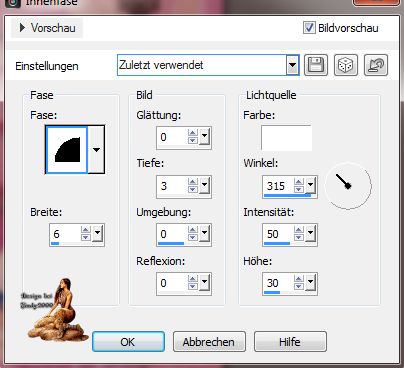
Zurück auf der
darunterliegenden Ebene
Mit dem Zauberstab in die Mitte des Mittelrahmen klicken
Auswahl- ändern- Randschärfe innen/außen

Ebene - neue Rasterebene
Ebenen - Anordnen
-Nach unten verschieben
Öffnen pink-abstract-1680x1050 Bild
Bearbeiten Kopieren
Bearbeiten Einfügen in eine Auswahl
Auswahl aufheben
Öffne Moon_CD_Fantasia Element
Bearbeiten - Kopieren - und auf deinem Bild - Einfügen als neue Ebene.
Schiebe den Mond nach oben rechts wie im Bild
Effekte -3D Effekte -Schlagschatten
3, 3, 30, 3 Farbe # b4226a

Öffne FlowerSwing_CD_Fantasia Element
Bearbeiten - Kopieren - und auf deinem Bild - Einfügen als neue Ebene.
Schiebe die Blume nach oben links wie im Bild
Effekte -3D Effekte -Schlagschatten
3, 3, 30, 3 Farbe # b4226a wie vorher
Öffne Branch_CD_Fantasia Element
Bearbeiten - Kopieren - und auf deinem Bild - Einfügen als neue Ebene.
Schiebe die Blume unten rechts an den Rahmen wie im Bild
Diese Ebene muss unter die Rahmenebene sein
Ebenen Duplizieren
Anordnen oberhalb der Rahmenebene
Mit Hilfe des Werkzeugs Löschstab, der den Rahmen überlappt entfernen
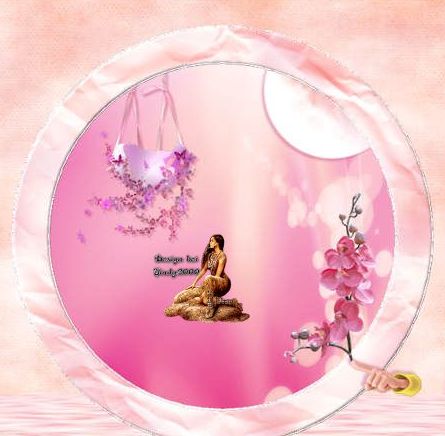
Zurück auf der ursprünglichen
Ebene
Effekte -3D Effekte
-Schlagschatten
3, 3, 30, 3 Farbe # b4226a wie vorher
Offne Butterfly2_CD_Fantasia Element
Bearbeiten - Kopieren - und auf deinem Bild - Einfügen als neue Ebene.
Setze den Schmetterling oberhalb der Blume wie im Bild
Effekte -3D Effekte -Schlagschatten
3, 3, 30, 3 Farbe # b4226a wie vorher
Zurück auf der
Rahmenebene
Effekte-3D Effekte
- Schlagschatten
3, 3, 30, 3 Farbe # b4226a
Schlagschatten wiederholen, aber H & V -3
Geh auf die erste Rasterebene
Aktivieren Auswahl Rechteckform wählen individuelle Auswahlwerkzeug
mit folgender Einstellung

Ebene - neue Rasterebene
Öffne pink-abstract-1680x1050 Bild
Bearbeiten - kopieren und auf deinem Bild - In eine Auswahl einfügen
Auswahl aufheben
Effekte -Geometrieeffekte - Vertikalperpsective

Effekte- Reflexioneffekte- Spiegelrotation
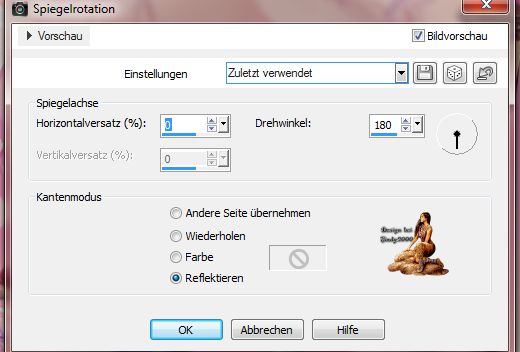
Effekte-3D Effekte - Schlagschatten
3, 3, 30, 3 Farbe # b4226a wie vorher
Geh wieder auf die oberste Ebene
Öffne Gems_CD_Fantasia Element
Bearbeiten - Kopieren - und auf deinem Bild - Einfügen als neue Ebene.
Setze die Perlen nach oben links wie im Bild
Effekte-3D Effekte - Schlagschatten
3, 3, 30, 3 Farbe # b4226a wie vorher
Öffne Bow_CD_Fantasia Element
Bearbeiten - Kopieren - und auf deinem Bild - Einfügen als neue Ebene.
Verschiebe sie auf die Mitte auf den Rahmen wie im Bild
Effekte-3D Effekte - Schlagschatten
3, 3, 30, 3 Farbe # b4226a wie vorher
Öffne FlowerBasket_CD_Fantasia Element
Bearbeiten - Kopieren - und auf deinem Bild - Einfügen als neue Ebene.
Setze sie nach unten links am Rahmen wie im Bild
Effekte-3D Effekte - Schlagschatten
3, 3, 30, 3 Farbe # b4226a wie vorher
Öffne Flowers_CD_Fantasia Element
Bearbeiten - Kopieren - und auf deinem Bild - Einfügen als neue Ebene.
Setze sie nach unten links am Rahmen wie im Bild
Effekte-3D Effekte - Schlagschatten
3, 3, 30, 3 Farbe # b4226a wie vorher
Öffne Lantern_CD_Fantasia Element
Bearbeiten - Kopieren - und auf deinem Bild - Einfügen als neue Ebene.
Setze sie nach unten rechts neben den Rahmen wie im Bild
Effekte-3D Effekte - Schlagschatten
3, 3, 30, 3 Farbe # b4226a wie vorher
Öffne Book_CD_Fantasia Element
Bearbeiten - Kopieren - und auf deinem Bild - Einfügen als neue Ebene.
Setze sie nach unten rechts unter die Lampe wie im Bild
Effekte-3D Effekte - Schlagschatten
3, 3, 30, 3 Farbe # b4226a wie vorher
Öffne Bird_CD_Fantasia Element
Bearbeiten - Kopieren - und auf deinem Bild - Einfügen als neue Ebene.
Setze den Vogel auf das Buch wie im Bild
Effekte-3D Effekte - Schlagschatten
3, 3, 30, 3 Farbe # b4226a wie vorher
Öffne PinnedFlower_CD_Fantasia Element
Bearbeiten - Kopieren - und auf deinem Bild - Einfügen als neue Ebene.
Setze sie in der Unterseite des Rahmens wie im Bild
Effekte-3D Effekte - Schlagschatten
3, 3, 30, 3 Farbe # b4226a wie vorher
Öffne Flower2_CD_Fantasia Element
Bearbeiten - Kopieren - und auf deinem Bild - Einfügen als neue Ebene.
Setze sie in der Unterseite des Rahmens wie im Bild
Effekte-3D Effekte - Schlagschatten
3, 3, 30, 3 Farbe # b4226a wie vorher
Öffne Flowers_CD_Fantasia Element
Bearbeiten - Kopieren - und auf deinem Bild - Einfügen als neue Ebene.
Setze sie nach auf den Rahmen an der Lampe wie im Bild
Effekte-3D Effekte - Schlagschatten
3, 3, 30, 3 Farbe # b4226a wie vorher
Öffne Pillows1_CD_Fantasia Element
Bearbeiten - Kopieren - und auf deinem Bild - Einfügen als neue Ebene.
Setze sie nach unten links wie im Bild
Effekte-3D Effekte - Schlagschatten
3, 3, 30, 3 Farbe # b4226a wie vorher
Öffne Flower1_CD_Fantasia Element
Bearbeiten - Kopieren - und auf deinem Bild - Einfügen als neue Ebene.
Setze sie nach unten links auf den Rahmen wie im Bild
Effekte-3D Effekte - Schlagschatten
3, 3, 30, 3 Farbe # b4226a wie vorher
Öffne ButterflyString_CD_Fantasia Element
Bearbeiten - Kopieren - und auf deinem Bild - Einfügen als neue Ebene.
Setze sie nach unten links oberhalb ButterflyString wie im Bild
Effekte-3D Effekte - Schlagschatten
3, 3, 30, 3 Farbe # b4226a wie vorher
Öffne deine Frauentube
verkleinere sie das sie gut ins Bild passt
Bearbeiten - Kopieren - und auf deinem Bild - Einfügen als neue Ebene.
Setze sie nach unten in die Mitte auf den Rahmen wie im Bild
Effekte-3D Effekte - Schlagschatten
3, 3, 30, 3 Farbe # b4226a wie vorher
Geh auf die oberste Ebene
Auswahl alles
Ebene - neue Rasterebene
Öffne pink-abstract-1680x1050 Bild
Bearbeiten - kopieren und auf deinem Bild - In eine Auswahl einfügen
Auswahl- ändern- verkleinern 3 px
Entfernen Taste drücken
Auswahl umdrehen
Effekte- Kanteneffekte -Nachzeichnen
Effekte - 3D Effekte- Innenfase
wie vor
Geh auf die
unterste Ebene
Bearbeiten / Kopieren
Auswahl / Alles
Bild Leinwandgröße

Auswahl umdrehen
Öffne pink-abstract-1680x1050 Bild
Bearbeiten - kopieren und auf deinem Bild - In eine Auswahl einfügen
Effekte- Kanteneffekte -Nachzeichnen
Effekte - 3D Effekte- Innenfase
wie vor
Auswahl aufheben
Geh wieder auf die oberste Ebene
Öffne Corners
Bearbeiten - Kopieren - und auf deinem Bild - Einfügen als neue Ebene.
Effekte-3D Effekte - Schlagschatten
3, 3, 30, 3 Farbe # b4226a wie vorher
Setz noch dein Wasserzeichen und das Copy aufs Bild
Zusammenfassen - Alle zusammenfassen
Als jpg. abspeichern
Ich hoffe das Tutorial hat dir Spaß gemacht!
Möchtest Du mir dein Bild zusenden, dann bitte hier klicken
  
|